- 系统
- 教程
- 软件
- 安卓
时间:2019-09-02 来源:u小马 访问:次
组策略作为最强大的设置管理工具之一,它将系统最重要的配置功能汇集成各种配置模块,供管理人员使用,从而达到管理计算机的目的。而在win10系统中该如何打开组策略呢?如果出现无法打开情况又该怎么解决呢?以下是打开组策略的操作作流程:
方法1:
1、在windows10桌面,点击任务栏最左侧的小娜搜索图标
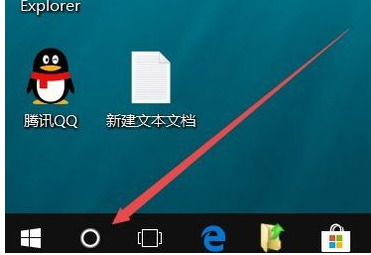
2、在打开的小娜搜索框中输入关键词组策略,这时就可以在上面的搜索结果中找到本地组策略了
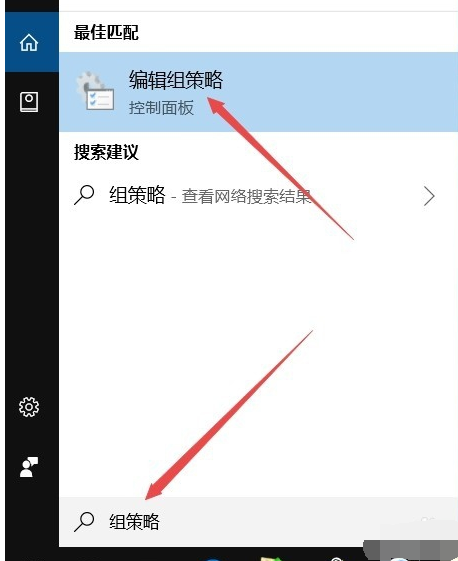
3、点击本地组策略菜单项,就可以快速打开本地组策略编辑器了
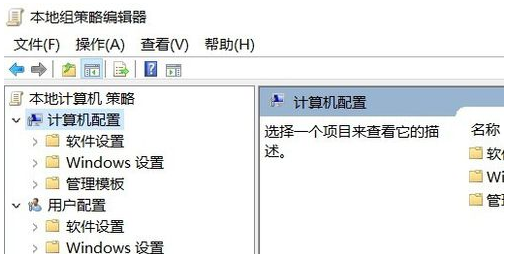
方法2:
1、在打开的运行窗口中输入命令gpedit.msc,然后点击确定按钮
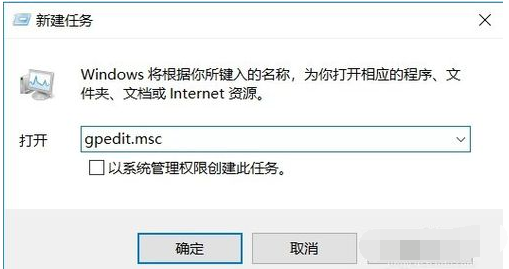
2、组策略编辑器就打开了。你可以进行设置了
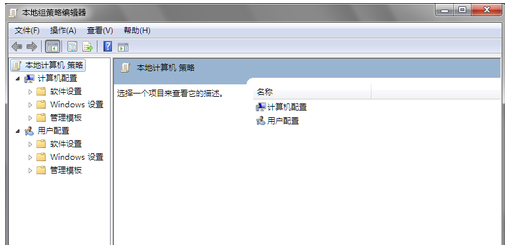
方法3:
1、如果win10系统下无法运行gpedit.msc组策略编辑器,先确认当前系统是否为windows10专业版,右键点击桌面上的“此电脑”图标
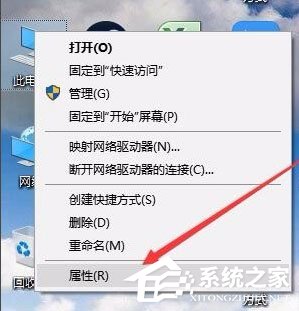
2、在弹出菜单中选择属性菜单项,看一下当前系统是否为专业版
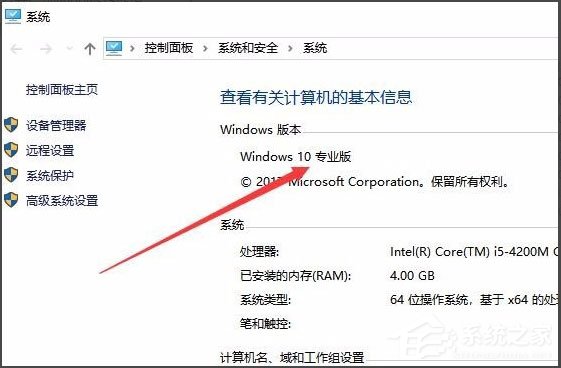
3、另外也可能是gpedit.msc文件出错了,可以到另外的电脑上,或是网上搜索一个gpedit.msc文件,然后再把其粘贴到c:windowsSystem32文件夹下即可
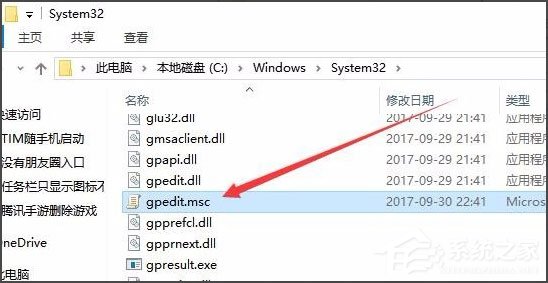
以上就是组策略打开方法。





